GoogleスプレッドシートにCSVテキストを貼り付ける方法
※本ページはプロモーションが含まれています
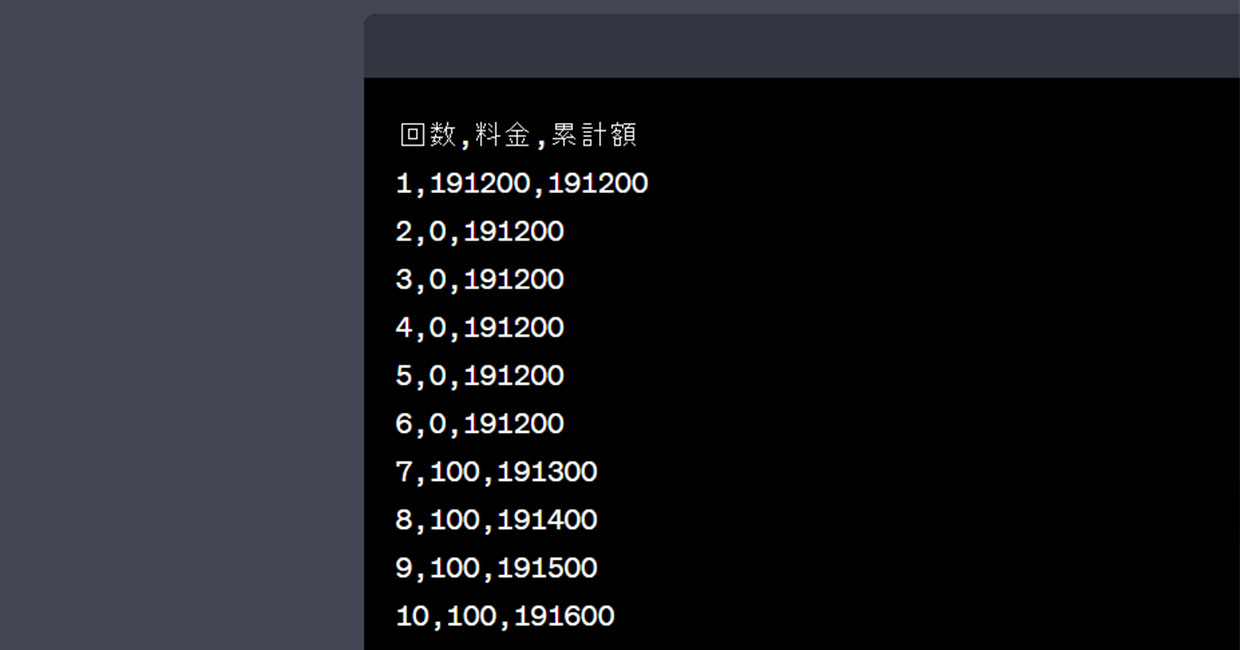
ChatGPTに作ってもらったCSVデータを、Googleスプレッドシートに貼り付けたかったのですが、一つのセルにペーストされてうまくいきませんでした。
試行錯誤してうまくいきましたので、その方法を紹介します。
セルを書式なしのセルに
4桁以上の数字を貼り付けると、3桁ごとにカンマが自動追加されてしまい、セルの分割がうまくいきません。
なので、貼り付けたい行数分のセルを選択。
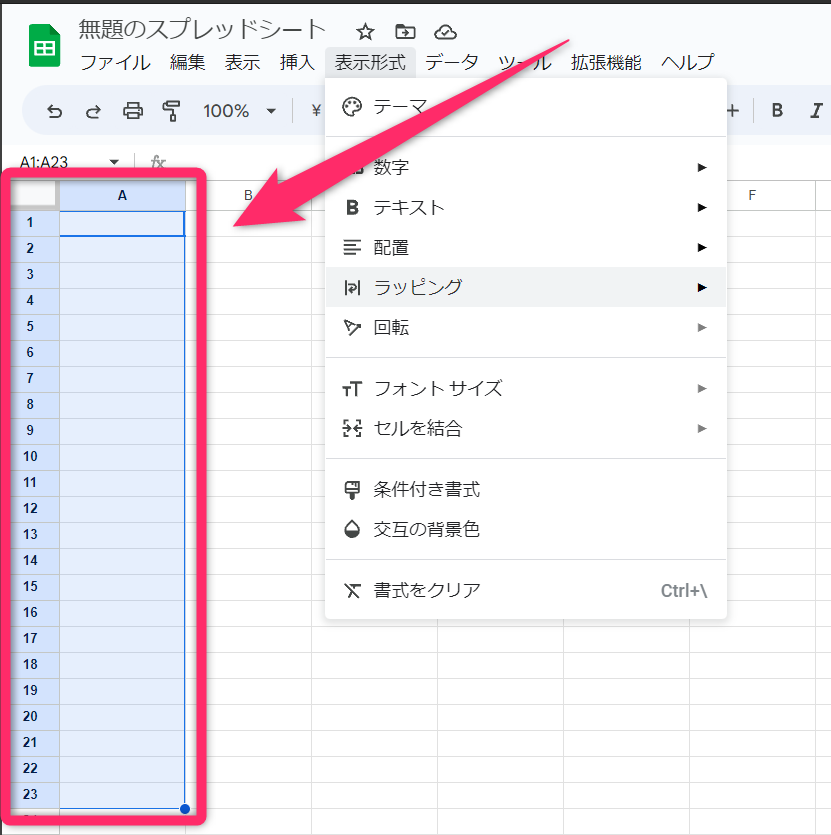
「表示形式」→「数字」→「書式なしテキスト」を選択。
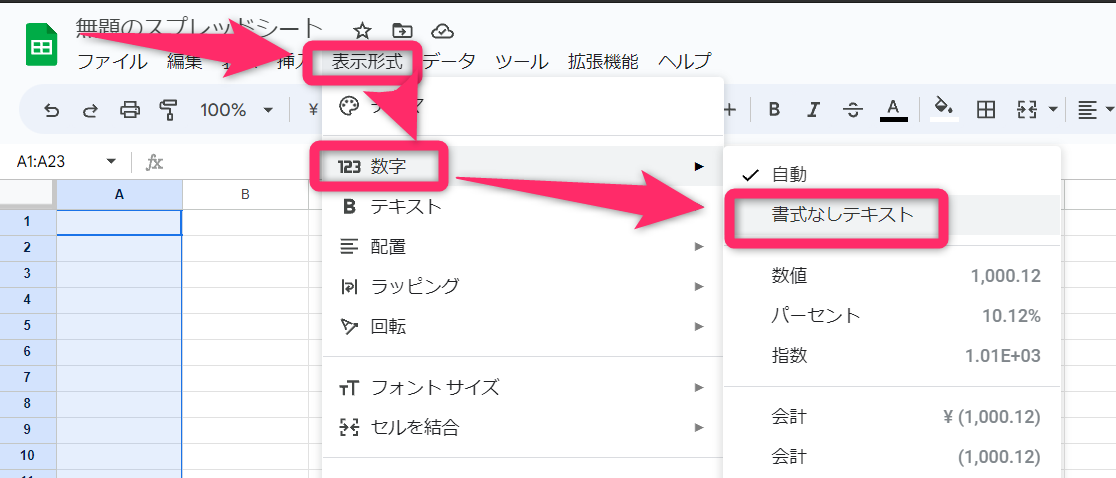
これでペーストした4桁以上の数字に自動でカンマが加わらなくなりました。
セルを選択してから貼り付け
一つのセルを選択した状態で貼り付けるとうまくいかなかったのですが、複数行のセルを選択した状態で、Ctrl + Shift + Vで貼り付けるとうまくいきました。
僕は貼り付ける行数選択してから貼り付けましたが、2つのセルを選択するだけでもいけるかもしれません。
Ctrl + Shift + Vは、書式や装飾無しで貼り付けるショートカットキーです。
普通にCtrl + Vで貼り付けると、余計な情報が入ってうまくペーストできません。
また、謎なのですが、上記方法でCSVテキストを貼り付けた後、以前できなかった一つのセルを選択した状態での貼付けができるようになりました。
複数行選択して貼り付けなくても良くなったのです。
おわりに
普通に調べると、一つのセルを選択した状態で貼り付けられるようでしたが、僕の環境だとダメでした。
一度ちゃんと貼り付けたら機能するようになったのは謎です。
